Πώς να αξιοποιήσετε στο έπακρο την αναβάθμιση Powerpack του Alfred
Ο Alfred είναι ένας εκτοξευτής πληκτρολογίου για Mac, σαν το Spotlight αλλά με ισχυρά χαρακτηριστικά Το Spotlight δεν μπορεί καν να ονειρευτεί. Είναι απλά πραγματικά. Χρησιμοποιείτε ένα σύνθετο πληκτρολόγιο για να εμφανιστεί ο εκκινητής ("Opt + Cmd" για μένα), πληκτρολογήστε τι θέλετε, ο Alfred εμφανίζει τις καλύτερες επιλογές, πατήστε Enter και τελειώσατε. Όπως το Spotlight, ο Alfred μπορεί να κάνει πράγματα όπως εκτόξευση εφαρμογών και ανοικτών εγγράφων, αλλά αν αγοράσετε την αναβάθμιση £ 17 Powerpack (περίπου $ 26), έχετε πρόσβαση σε πολλά υπέροχα πράγματα. Το καλύτερο από αυτά είναι η δυνατότητα δημιουργίας προσαρμοσμένων ροών εργασίας. Υπάρχει μια ολόκληρη κοινότητα εκεί έξω που δημιουργεί ροές εργασίας για όλα τα είδη των πραγμάτων και έχω τονίσει το καλύτερο σε μια προηγούμενη θέση.
Αλλά σήμερα μιλάμε για την άλλη πλευρά της αναβάθμισης του Powerpack. Το τμήμα που θα σας αφήσει να διαχειριστείτε τα αρχεία σας χωρίς να ανοίξετε το Finder θα σας δώσει ένα ισχυρό πρόχειρο, βοηθητικό πρόγραμμα αποσπασμάτων και πολλά άλλα. Ας το φτάσουμε.
1. Χρησιμοποιήστε Ενέργειες για γρήγορη μετακίνηση, αντιγραφή και διαχείριση αρχείων
Το Finder του OS X είναι καλό στην οργάνωση αρχείων και φακέλων σε μια απλή δομή. Αλλά ξέρετε τι είναι ακόμα καλύτερο; Παράκαμψη του Finder εξ ολοκλήρου για τη διαχείριση αρχείων. Ναι, είναι σαν να χρησιμοποιείτε τη γραμμή εντολών αλλά με ένα GUI. Το μενού "Ενέργειες" εμφανίζεται χρησιμοποιώντας μια προσαρμοσμένη συντόμευση (το έχω διατηρήσει στο "Opt" + "Cmd" + "V"). Απλά επιλέξτε ορισμένα αρχεία και χρησιμοποιήστε τη συντόμευση πληκτρολογίου για να εμφανίσετε το μενού Ενέργειες.
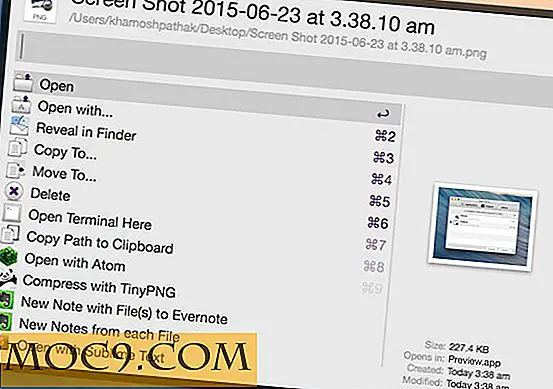
Τώρα απλά επιλέξτε μία από τις επιλογές - αντιγραφή, μετακίνηση, διαγραφή κλπ. Εάν έχετε εγκαταστήσει συγκεκριμένες ροές εργασιών Evernote ή Sublime Text, αυτές οι επιλογές θα εμφανιστούν και εδώ.
2. Δημιουργήστε τις δικές σας ροές εργασίας

Οι ροές εργασίας του Alfred μπορούν να είναι οτιδήποτε από απλό έως εξαιρετικά περίπλοκο. Μεταβείτε στις "Προτιμήσεις Alfred" αφού κάνετε κλικ στο εικονίδιο Alfred στη γραμμή μενού, επιλέξτε "Ροές εργασίας" και κάντε κλικ στο κουμπί "+" στην κάτω αριστερή γωνία. Για να ξεκινήσετε, ο Alfred έχει ήδη μερικά παραδείγματα και πρότυπα διαθέσιμα για εσάς. Τα παραδείγματα κυμαίνονται από την εύρεση ενός τραγουδιού και την αναπαραγωγή του σε ένα συγκεκριμένο URL, αρχεία ή εφαρμογές. Η διερεύνηση αυτών των ροών εργασίας παράδειγμα θα σας δώσει μια ιδέα για το τι είναι δυνατό με τις ροές εργασιών του Alfred.

Μόλις έχετε μια ιδέα για τη δημιουργία μιας ροής εργασίας - για να αυτοματοποιήσετε κάποιες εργασίες που κάνετε κανονικά, επιλέξτε "Κενή ροή εργασιών" από τη λίστα. Τώρα, κάντε κλικ στο εικονίδιο "+". Θα δείτε μια λίστα ενεργειών με δευτερεύουσες ενέργειες. Έχετε "Triggers", "Inputs", "Actions" και "Outputs".

Αν θέλετε να ξεκινήσετε τη ροή εργασίας με μια συντόμευση, χρησιμοποιήστε την επιλογή "Κλειδί" στο "Τερματισμός" ή επιλέξτε την επιλογή "Λέξη-κλειδί" στις "Είσοδοι" για να χρησιμοποιήσετε την επιλογή λέξης-κλειδιού. Στη συνέχεια, από το "Action" μπορείτε να επιλέξετε τι θέλετε να κάνει η σκανδάλη. Έχετε βασικές επιλογές όπως την εκκίνηση αρχείων, το άνοιγμα μιας διεύθυνσης URL και πολλά άλλα. Στο παράδειγμά μας, θα επιλέξω "Άνοιγμα διεύθυνσης URL".

Και έπειτα θα επικολλήσω τη διεύθυνση του MakeTechEasier. Τώρα πρέπει απλώς να συνδέσω το πρώτο κιβώτιο με το δεύτερο κι έχω τελειώσει. Μπορώ να φέρω τον Alfred, πληκτρολογήστε mte, πατήστε Enter και το Make Tech Easier ανοίγει στο Chrome. Αν είστε συνάδελφος συντόμευσης πληκτρολογίου, μπορείτε να επιλέξετε να δώσετε στη συγκεκριμένη ροή εργασίας ένα πλήκτρο πρόσβασης.

Φυσικά, υπάρχουν πολλά περισσότερα που μπορεί να κάνει ο Alfred. Αλλά αυτό το μικρό παράδειγμα είναι μόνο να δείξει ότι είναι εύκολο να το κάνεις μόλις μπείτε. Είναι υπέροχο να χρησιμοποιείς υπέροχες ροές εργασίας που δημιουργούνται από την κοινότητα, αλλά μερικές φορές χρειάζεσαι μόνο ένα προσωπικό άγγιγμα σαν συντόμευση για να ξεκινήσεις όλες τις αγαπημένες σου περιοχές το πρωί ή για να ανοίξετε όλα τα αρχεία που σχετίζονται με ένα έργο στο οποίο εργάζεστε, ώστε να μην χάνετε χρόνο ψάχνοντας όλα αυτά. Περάστε μερικά λεπτά παίζοντας και εγγυώμαι ότι μακροπρόθεσμα θα εξοικονομήσετε πολύ χρόνο.
Για μια πιο εμπεριστατωμένη ματιά στη δημιουργία ροών εργασίας, ελέγξτε το άρθρο του Tuts + και τον οδηγό του Alfred.
3. Διαχείριση Ιστορικού Πρόχειρου
Το Alfred Powerpack έρχεται με ένα ισχυρό εργαλείο διαχείρισης πρόχειρων. Όταν πιέζετε τη συντόμευση ("Cmd" + "Opt" + "C" για μένα), το βοηθητικό πρόγραμμα clipboard θα εμφανιστεί. Θα εμφανίσει μια λίστα με όλα τα πράγματα που έχετε αντιγράψει. Είναι εύκολο να ψάξετε μέσα από αυτά και κάνοντας κλικ σε μια προηγούμενη καταχώρηση θα τα φέρει αμέσως στο πρόχειρο. Από τις "Προτιμήσεις Alfred" μπορείτε επίσης να προσθέσετε αποσπάσματα που είναι άμεσα διαθέσιμα από το εργαλείο ιστορικού πρόχειρων.

Όλοι γνωρίζουμε πόσο χρήσιμα αποσπάσματα μπορεί να είναι όταν εισάγετε επαναλαμβανόμενες πληροφορίες. Τώρα πάρτε μόνο πράγματα όπως τη διεύθυνσή σας και τα πρότυπα email και αποθηκεύστε τα ως αποσπάσματα.
4. Έλεγχος του iTunes χρησιμοποιώντας το μίνι πρόγραμμα αναπαραγωγής

Το iTunes είναι ένα behemoth μιας εφαρμογής, αλλά με τη χρήση του iTunes Mini Player (που μπορείτε να ανατρέξετε εισάγοντας την ίδια λέξη-κλειδί στο Alfred) το καθιστά πολύ πιο εύκολο. Αντί να σκοντάψετε σε κάποιο μενού που δεν κάνατε κλικ, το Mini Player σάς δίνει πρόσβαση σε όλα τα λευκώματα, τους καλλιτέχνες και τις λίστες αναπαραγωγής. Και καθώς ο Alfred είναι ένα βοηθητικό πρόγραμμα λέξεων-κλειδιών, μπορείτε απλώς να αναζητήσετε οποιοδήποτε τραγούδι και να το ξεκινήσετε να παίζετε.
5. Εγκαταστήστε το Awesome Themes
Το Powerpack του Alfred έρχεται με υποστήριξη θεμάτων και υπάρχουν μερικά μεγάλα θέματα που δημιουργούνται από την κοινότητα που μπορείτε να εγκαταστήσετε δωρεάν.

Το Packal.org έχει μια μεγάλη συλλογή περίπου 80 θεμάτων. Απλά κάντε λήψη ενός και κάντε διπλό κλικ στο αρχείο για να το ανοίξετε στην εφαρμογή Alfred. Στη συνέχεια, από την ενότητα "Θέματα", απλά επιλέξτε μία. Υπάρχουν μερικά καλά θεματικά ηλιακά φώτα και σκοτάκια μαζί με ημιδιαφανή θέματα που πηγαίνουν καλά με το νέο Yosemite UI.
6. Χρησιμοποιήστε το Alfred Remote για iPhone και iPad ως κέντρο εντολών

Ο Alfred διαθέτει επίσης μια εφαρμογή απομακρυσμένου ελέγχου για iOS (4, 99 δολάρια). Ενώ μπορείτε να το χρησιμοποιήσετε με την δωρεάν έκδοση, είναι πραγματικά χρήσιμο όταν έχετε πρόσβαση σε ισχυρές ροές εργασίας. Αυτό σημαίνει ότι μπορείτε να μετατρέψετε το iPad σε κέντρο εντολών. Μπορείτε να έχετε προσαρμοσμένες ροές εργασίας για να ξεκινήσετε συγκεκριμένες εφαρμογές ή να εκτελέσετε ένα σύνολο ενεργειών στο iPad που είναι συνδεδεμένο δίπλα στο Mac σας. Χρησιμοποιώντας συγκεκριμένες ροές εργασίας που δημιουργούνται από την κοινότητα για την απομακρυσμένη εφαρμογή, μπορείτε να ελέγχετε την αναπαραγωγή για εφαρμογές όπως VLC ή Spotify ή ακόμα και την παρουσίασή σας Keynote απευθείας από το iPhone σας. Αλλά, φυσικά, το απομακρυσμένο Alfred είναι καθαρά ένα add-on που θα είναι χρήσιμο μόνο για τους πιο παραγωγικούς χρήστες Alfred.
Δημιουργήσατε μια εξαιρετικά χρήσιμη και εξοικονόμηση χρόνου ροή εργασίας; Μοιραστείτε μαζί μας στα παρακάτω σχόλια.







